windowsxp系统下ppt格式不对无法打开如何解决
更新日期:2024-03-23 16:55:11
来源:网友投稿
手机扫码继续观看

在windowsxp系统电脑中使用ppt时,有时候会遇到ppt文件格式不对打不开的情况,我们要怎么处理呢?下面,系统小编就为大家详细介绍windowsxp系统下ppt格式不对无法打开问题的解决方法。
推荐:xp64位纯净版系统下载
方法一:
1、打开一个ppt点击“文件”里面的“选项”;

2、继续找到:信任中心-信任中心设置-受保护的视图,如图;
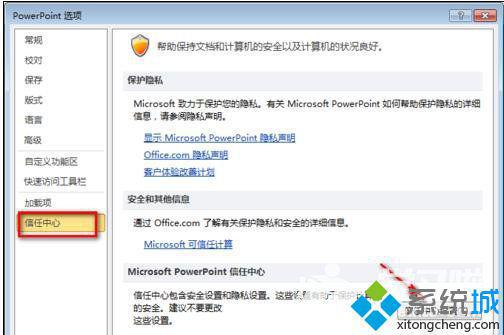
3、在弹出的窗口中,把右侧“受保护视图”下的三个勾选项取消即可。

方法二:
1、打开IE浏览器,点工具菜单,点Internet选项,然后选择“高级”选项卡;
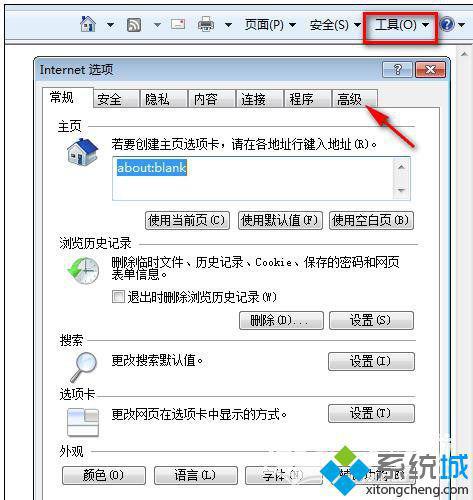
2、找到“检查下载的程序的签名”,取消它的勾然后确认就可以了。
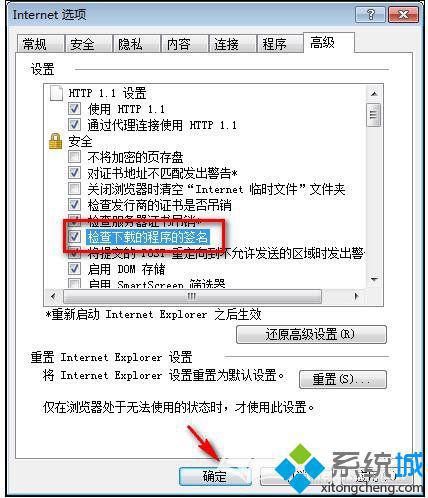
windowsxp系统下ppt格式不对无法打开问题的解决方法就为大家介绍到这里了。是不是非常简单呢?有同样需求的朋友们,都可以动手操作一遍!
该文章是否有帮助到您?
常见问题
- monterey12.1正式版无法检测更新详情0次
- zui13更新计划详细介绍0次
- 优麒麟u盘安装详细教程0次
- 优麒麟和银河麒麟区别详细介绍0次
- monterey屏幕镜像使用教程0次
- monterey关闭sip教程0次
- 优麒麟操作系统详细评测0次
- monterey支持多设备互动吗详情0次
- 优麒麟中文设置教程0次
- monterey和bigsur区别详细介绍0次
系统下载排行
周
月
其他人正在下载
更多
安卓下载
更多
手机上观看
![]() 扫码手机上观看
扫码手机上观看
下一个:
U盘重装视频












